“Emri i drejtorisë është i pavlefshëm”është një gabim i zakonshëm kur disku i ruajtjes në të cilin po përpiqeni të përdorni bëhet i korruptuar ose i panjohur nga pajisja. Ky problem mund të ndodhë gjithashtu nëse skedarët e sistemit dhe drejtuesit e pajisjes suaj nuk funksionojnë.
Në përgjithësi, ky problem mund të zgjidhet duke shkëputur dhe rilidhur pajisjen ruajtëse ose duke e lidhur atë me një portë tjetër USB. Rinisja e sistemit ose ndryshimi i emrit të dosjes së skedarit mund të ndihmojë gjithashtu në zgjidhjen e problemit.
Shkaqet për gabimin”Emri i drejtorisë është i pavlefshëm”
Gabimi është një gabim i përgjithshëm që mund të ndodhë kur pajisja ruajtëse nuk njihet ose kur korruptohet për shkak të gabimit logjik ose Sektorët e këqij. Problemet me sistemin si drejtuesit e gabuar të pajisjes ose cilësimet e gabuara të aplikacionit mund të shkaktojnë gjithashtu mesazhin e gabimit.
Arsyet e tjera që mund të shkaktojnë shfaqjen e këtij gabimi janë si më poshtë
Portat USB të dëmtuara Emri i skedarit të disqeve të lidhura gabimisht. ose emri i shtegut të dosjes është shumë i gjatë Vendosja e OneDrive si rezervë Gabimet e leximit/shkrimit të diskutKur skedari/dosja modifikohet ose fshihet Lejet e gabuara të dosjes
Metodat për të rregulluar gabimin”Emri i drejtorisë është i pavlefshëm”
Për të rregulluar gabimin, së pari sigurohuni nëse skedari në të cilin po përpiqeni të përdorni nuk është fshirë, riemërtuar ose zhvendosur. Gjatë qasjes në një drejtori të caktuar, nëse shfaqet gabimi, riemërtimi i drejtorisë së përmendur mund t’ju lejojë të aksesoni përsëri skedarin ose dosjen.
Kontrollimi i portës USB të pajisjes suaj për të parë nëse ka ndonjë dëmtim fizik ose problem me softuerin dhe më pas riparimi i tyre mund të ndihmojë gjithashtu në zgjidhjen e problemit.
Nëse gabimi është ende i pranishëm pasi të keni testuar këto rregullime të thjeshta, mund të provoni zgjidhjet e mëposhtme për të korrigjuar gabimin.
Rinisni Windows Explorer
Rregullimi i parë për këtë gabim është rinisja e Windows Explorer nga menaxheri i detyrave. Eksploruesi i skedarëve të Windows mund ta lëshojë këtë gabim kur eksploruesi i skedarëve nuk arrin të njohë ose zbulojë shtegun e skedarit/dosjes që po përpiqeni të përdorni. Rinisja ndihmon në zgjidhjen e problemit duke rihapur shërbimin. Për ta bërë këtë:
Hapni Task Manager duke shtypur së bashku tastet Ctrl + Shift + Esc Në skedën Proceset, lëvizni poshtë dhe kërkoni për Windows Explorer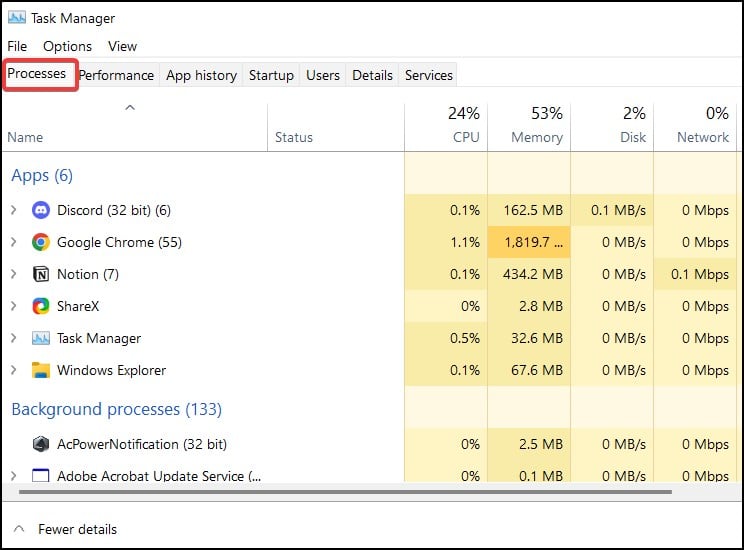 Klikoni me të djathtën në Windows Explorer dhe klikoni në Rinisni
Klikoni me të djathtën në Windows Explorer dhe klikoni në Rinisni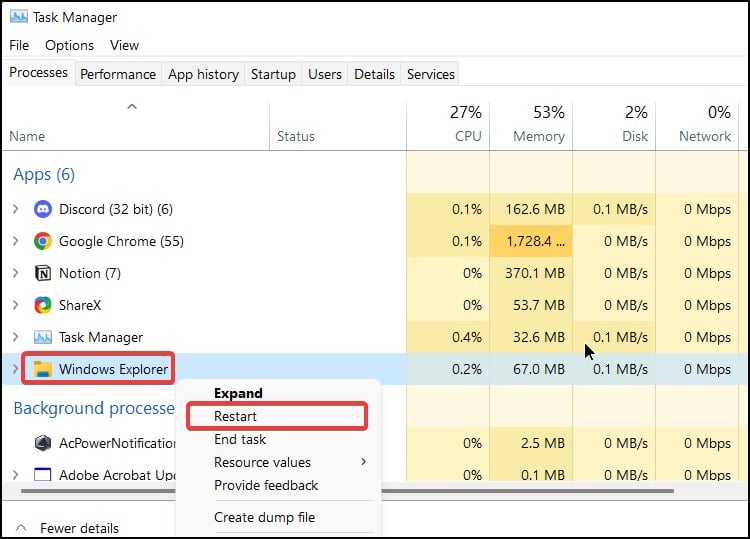 Eksplorimi i Windows do të fiket shkurtimisht dhe më pas do të riniset
Eksplorimi i Windows do të fiket shkurtimisht dhe më pas do të riniset
Pas rindezjes, futni pajisjen ruajtëse ose provoni të hyni përsëri te skedari për të parë nëse problemi është zgjidhur.
Gabim i diskut në Windows/Skanim CHKDSK
Rregullimi tjetër që do të provojmë është të kryejmë një skanim të kontrollit të diskut. Kjo metodë skanon dhe kontrollon diskun për ndonjë gabim ose sektor të keq. Nëse gjenden probleme, procesi do të përpiqet ta rregullojë atë. Ekzistojnë dy mënyra për të kryer një skanim të diskut në pajisjet Windows. Së pari, ne do të përpiqemi të kryejmë skanimin nga eksploruesi i skedarëve. Për ta bërë këtë:
Shtypni tastin Windows + E për të hapur Eksploresuesi i skedarëve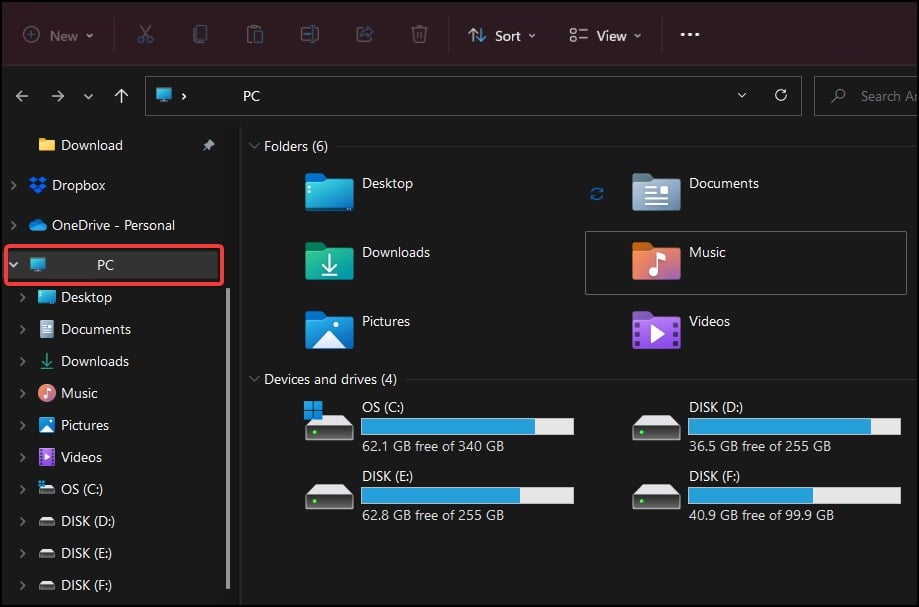 Nga paneli i navigimit, klikoni në PC tuaj dhe më pas kliko me të djathtën në diskun problematik
Nga paneli i navigimit, klikoni në PC tuaj dhe më pas kliko me të djathtën në diskun problematik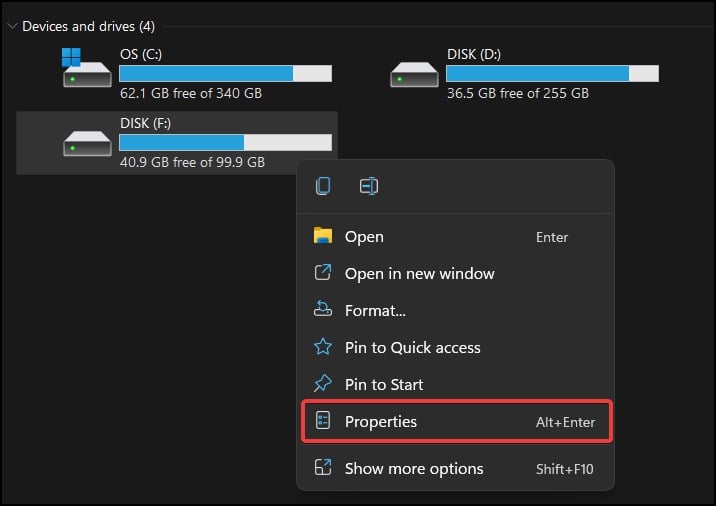 Zgjidh Properties për të hapur
Zgjidh Properties për të hapur 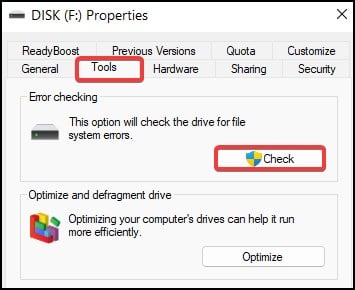 Klikoni në skedën Vegla dhe zgjidhni Kontrollo për të ekzekutuar një skanim të diskut
Klikoni në skedën Vegla dhe zgjidhni Kontrollo për të ekzekutuar një skanim të diskut Në dritaren e re, zgjidhni Scan drive për të filluar Windows skanimi i diskut Pasi të përfundojë skanimi, provoni të kontrolloni nëse mund të përdorni diskun në y pajisja jonë
Në dritaren e re, zgjidhni Scan drive për të filluar Windows skanimi i diskut Pasi të përfundojë skanimi, provoni të kontrolloni nëse mund të përdorni diskun në y pajisja jonë
Një metodë tjetër për të kryer skanimin është nga linja e komandës. Për ta bërë këtë
Shtypni tastin Windows + R për të hapur Run  Shkruani cmd dhe shtypni së bashku tastet Ctrl + Shift + Enter për të hapur vijën e komandës me akses të ngriturNë tastierë, shkruani chkdsk/f/r dhe shtypni Enter për të kryer një skanim në diskun tuaj aktual
Shkruani cmd dhe shtypni së bashku tastet Ctrl + Shift + Enter për të hapur vijën e komandës me akses të ngriturNë tastierë, shkruani chkdsk/f/r dhe shtypni Enter për të kryer një skanim në diskun tuaj aktual Për të kryer një kontroll të diskut në një disk specifik në pajisjen tuaj, shkruani chkdsk
Për të kryer një kontroll të diskut në një disk specifik në pajisjen tuaj, shkruani chkdsk
[p.sh.: chkdsk E:/f/r] Lëreni procesin të përfundojë dhe provoni të hyni në diskun për të kontrolluar për gabime
Lëreni procesin të përfundojë dhe provoni të hyni në diskun për të kontrolluar për gabime
Përditësoni drejtuesit e USB-së dhe disqeve
Driverat e pajisjes janë udhëzime të nivelit të kernelit që vendosin komunikimin midis harduerit dhe operuesit sistemi i ngrënies. Nëse drejtuesit e pajisjes janë të vjetëruar ose nëse funksionojnë keq, kjo mund të shkaktojë që pajisja të postojë probleme kur përpiqet të lidhni një pajisje ruajtëse ose kur përpiqet të aksesojë skedarët.
Përditësimi i drejtuesve të pajisjes mund të ndihmojë në rregullimin e këtij problemi. Për ta bërë këtë
Hapni Run dhe shkruanidevmgmt.msc për të hapur Menaxherin e pajisjesKlikoni dy herë në Kontrolluesin e autobusit serial universal për ta zgjeruar atë Nga lista e zgjeruar, kliko me të djathtën në Drejtuesit USB Root Hub dhe klikoni në Përditëso drejtuesin
Nga lista e zgjeruar, kliko me të djathtën në Drejtuesit USB Root Hub dhe klikoni në Përditëso drejtuesin  Në dritaren tjetër, klikoni në opsionet Kërko automatikisht për drejtuesit
Në dritaren tjetër, klikoni në opsionet Kërko automatikisht për drejtuesit Lëreni që procesi të përfundojë dhe përsëriteni procesin nëse ka shumë tituj me të njëjtin emër Rinisni pajisjen tuaj për të bërë ndryshimet të hyjnë në fuqi
Lëreni që procesi të përfundojë dhe përsëriteni procesin nëse ka shumë tituj me të njëjtin emër Rinisni pajisjen tuaj për të bërë ndryshimet të hyjnë në fuqi
Ndrysho lejet e dosjeve
Ky gabim mund të shfaqet gjithashtu nëse ju ose një administratori ka bërë ndryshime në lejet e dosjeve në pajisjen tuaj. Windows ndonjëherë mund ta postojë këtë gabim nëse lejet e leximit dhe të shkrimit janë hequr gjatë përpjekjes për të hyrë në skedarët në dosje. Për ta rregulluar këtë
Identifikohu në pajisjen tënde duke përdorur një llogari administratoriNavigo te dosja dhe më pas kliko me të djathtën mbi dosje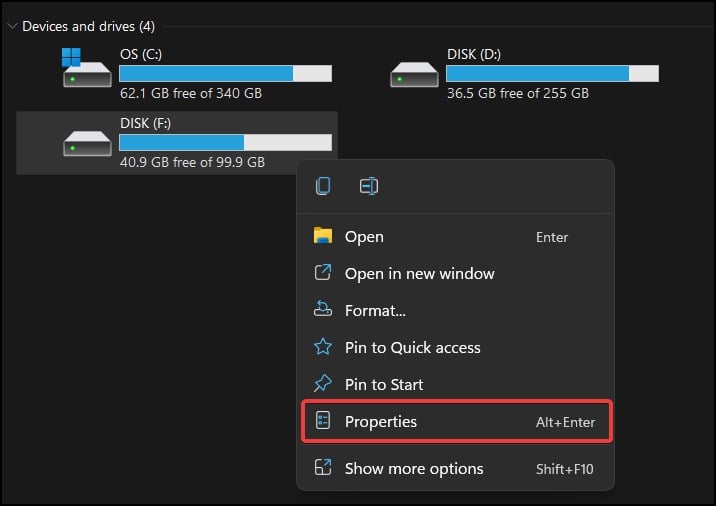 Klikoni në Properties dhe në dritaren e re, klikoni në Skeda Siguria
Klikoni në Properties dhe në dritaren e re, klikoni në Skeda Siguria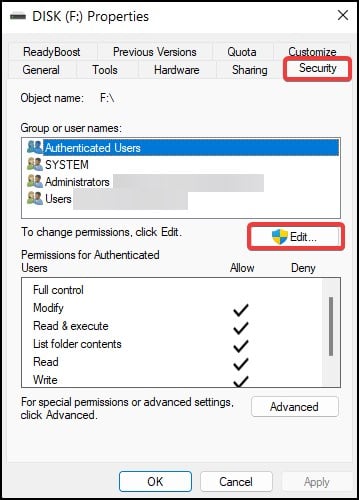 Klikoni në butonin Ndrysho për të ndryshuar lejetNë listë zgjidhni emrin e përdoruesit që nuk ka qasje në dosje
Klikoni në butonin Ndrysho për të ndryshuar lejetNë listë zgjidhni emrin e përdoruesit që nuk ka qasje në dosje  Më poshtë, sigurohuni që Lexo dhe ekzekuto, Lexo
Më poshtë, sigurohuni që Lexo dhe ekzekuto, Lexo
Diskpart për pajisjet ruajtëse
Ndarja e diskut është një mjet që i lejon përdoruesit të ndajnë virtualisht komponentin e ruajtjes brenda pajisjes së tyre për menaxhim të lehtë. Kjo veçori mund të funksionojë gjithashtu me media të lëvizshme ruajtëse.
Ndonjëherë, ndarja e pajisjes ruajtëse nga menaxhimi i diskut i lejon përdoruesit të qasen përsëri në pajisjen dhe skedarët e tyre brenda tyre.
Para se të krijoni një ndarje, riskanimi i sistemit për disqet e lidhur mund të ndihmojë në gjetjen dhe zgjidhjen e problemit për ju. Për ta bërë këtë:
Hapni Run dhe shkruanidiskmgmt.msc për të hapur Disk Management Utility
Në shiritin e veglave, klikoni mbi Veprimi dhe zgjidhni Riskanoni disqet. Ky proces kërkon dhe lokalizon çdo pajisje ruajtëse të lidhur dhe më pas njofton sistemin.  Pas skanimit nëse disku shfaqet, provoni të hyni në të. Nëse gabimi”emri i drejtorisë është i pavlefshëm”shfaqet ende, formatimi dhe ndarja e diskut do të ndihmojë në rregullimin e problemit. Për ta bërë këtë Nga menaxheri i diskut, kliko me të djathtën mbi diskun që dëshiron të ndash dhe zgjidh”Vëllimi i ri i thjeshtë”
Pas skanimit nëse disku shfaqet, provoni të hyni në të. Nëse gabimi”emri i drejtorisë është i pavlefshëm”shfaqet ende, formatimi dhe ndarja e diskut do të ndihmojë në rregullimin e problemit. Për ta bërë këtë Nga menaxheri i diskut, kliko me të djathtën mbi diskun që dëshiron të ndash dhe zgjidh”Vëllimi i ri i thjeshtë”  Në magjistarin e ndarjes , klikoni në Tjetër
Në magjistarin e ndarjes , klikoni në Tjetër  Zgjidhni sasinë e volumit që dëshironi të ndani në megabajt. Nëse dëshironi të përdorni të gjithë diskun, lëreni siç është dhe më pas klikoni në Tjetër
Zgjidhni sasinë e volumit që dëshironi të ndani në megabajt. Nëse dëshironi të përdorni të gjithë diskun, lëreni siç është dhe më pas klikoni në Tjetër Tani, caktoni një shkronjë disku në disk dhe kliko përsëri në Tjetër
Tani, caktoni një shkronjë disku në disk dhe kliko përsëri në Tjetër Për të mbajtur të dhënat në diskun tuaj, kliko në Mos e formato këtë vëllim dhe kliko në Tjetër
Për të mbajtur të dhënat në diskun tuaj, kliko në Mos e formato këtë vëllim dhe kliko në Tjetër Për të formatuar diskun, zgjidhni sistemin e skedarëve, njësinë e shpërndarjes madhësia dhe emri për diskun. Mund ta lini gjithashtu ashtu siç është në cilësimin e paracaktuar
Për të formatuar diskun, zgjidhni sistemin e skedarëve, njësinë e shpërndarjes madhësia dhe emri për diskun. Mund ta lini gjithashtu ashtu siç është në cilësimin e paracaktuar  Sigurohu që kutia”Kryej një format të shpejtë“është e kontrolluar nëse dëshiron të formatosh diskun. Tani, kliko”Tjetër”për të vazhduar
Sigurohu që kutia”Kryej një format të shpejtë“është e kontrolluar nëse dëshiron të formatosh diskun. Tani, kliko”Tjetër”për të vazhduar Klikoni në Finish për të përfunduar procesin dhe më pas kontrolloni nëse disku tani bëhet i aksesueshëm.
Klikoni në Finish për të përfunduar procesin dhe më pas kontrolloni nëse disku tani bëhet i aksesueshëm.
SFC/DISM Scan
Nëse problemi vazhdon, atëherë zgjidhja tjetër do të ishte kryerja e një Kontrolluesi të Skedarit të Sistemit dhe një DISM skanoni. Këto skanime përpiqen të riparojnë ose zëvendësojnë çdo skedar të dëmtuar të sistemit nga një kopje e ruajtur në memorie të Windows në sistemin tuaj. Nëse kjo dështon, procesi do të përpiqet të rivendosë skedarët e sistemit duke i shkarkuar ato. Për të kryer një skanim SFC
Hap rreshti i komandës me qasje të ngriturShkruani sfc/scannow për të filluar skanimi i kontrollit të skedarëve të sistemit Lëreni që procesi të përfundojë dhe shtypja/online/cleanup-image/restorehealth në tastierë
Lëreni që procesi të përfundojë dhe shtypja/online/cleanup-image/restorehealth në tastierë  Ky proces do të fillojë një skanim DISM për të riparuar dhe rivendosur çdo skedar Windows që mungon në sistem. Pasi të përfundojë procesi, rinisni pajisjen tuaj dhe kontrolloni nëse problemi është zgjidhur.
Ky proces do të fillojë një skanim DISM për të riparuar dhe rivendosur çdo skedar Windows që mungon në sistem. Pasi të përfundojë procesi, rinisni pajisjen tuaj dhe kontrolloni nëse problemi është zgjidhur.
Ndrysho cilësimet e OneDrive
Disa përdorues kanë raportuar se ky gabim ndodh kur përpiqen të qasen në programe ose skedarë nga desktopi që janë rezervuar dhe ruajtur nga Microsoft OneDrive.
Kjo ndodh. kur vendosni OneDrive në dosje rezervë dhe pajisja nuk është e lidhur me internetin kur përpiqeni të përdorni skedarët e përmendur. Për ta rregulluar këtë, mund të provoni të lidhni pajisjen tuaj me internetin dhe nëse kjo nuk është e mundur, hiqni veçorinë e rezervimit të pajisjes tuaj në OneDrive. Për ta bërë këtë
Shtypni tastin Windows + E për të hapur File Explorer Shko te C:\%Userprofile%\ dhe kërko për dosjen OneDrive
Shko te C:\%Userprofile%\ dhe kërko për dosjen OneDrive Klikoni me të djathtën në dosje dhe zgjidhni Mbaje gjithmonë në këtë pajisjeNjë shenjë kontrolli do të formohet pranë saj për t’ju njoftuar se veprimi është i suksesshëmPasi të keni bërë ndryshime, kontrolloni nëse skedari është i aksesueshëm
Klikoni me të djathtën në dosje dhe zgjidhni Mbaje gjithmonë në këtë pajisjeNjë shenjë kontrolli do të formohet pranë saj për t’ju njoftuar se veprimi është i suksesshëmPasi të keni bërë ndryshime, kontrolloni nëse skedari është i aksesueshëm